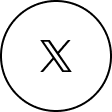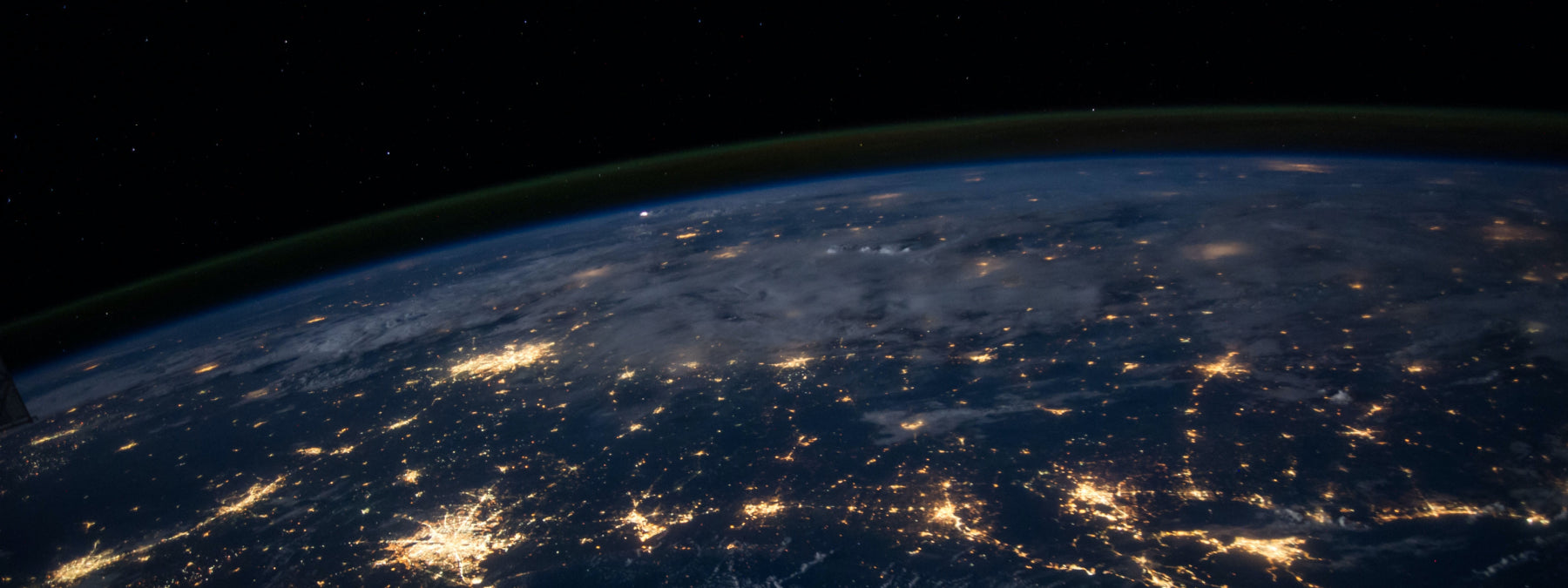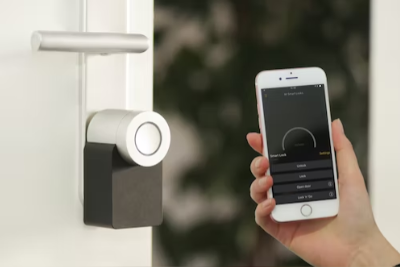GoogleHomeを最大活用!【テレビの音声操作】を徹底解説
PUBLISHED

今回は「GoogleHome」と「Nature Remo」を連携させて、テレビを音声操作する方法を解説します!
現在の連携方法は、Direct ActionsとConversation Actionsの2種類。Google Homeユーザーで、この2つの差に混乱している方も少なくないかと思います。
そこで2つの連携方法を徹底比較!
- どんな音声コマンドが使えるの?
- 2つの違いは何?
- 結局どっちがいいの?
- どうすれば連携できるの?
といった疑問を解消していきます!
1.Direct Actionsではどんな操作ができる?
具体的には、
- チャンネル変更
- 音量操作
- 地デジ、BS、CSの変更
です。
以下、操作の際の音声コマンドです。
チャンネル変更
「◯◯(テレビに名付けた名前)を◯チャンネルに変えて」
「◯◯(テレビに名付けた名前)を△△(局名)*に変えて」
*地方局には対応していない場合があります。
音量操作
「◯◯(テレビに名付けた名前)の音量を◯上げて(下げて)」
「◯◯(テレビに名付けた名前)の音量を上げて(下げて)」
「◯◯(テレビに名付けた名前)の音量をゼロにして」
地デジ、BS、CSの変更
「◯◯(テレビに名付けた名前)を地上波(地デジ)モード/BSモード/CSモードにして」
また、Direct Actionsで可能な操作はこちらの表をご覧ください。

2.Conversation Actionsとの違いは?
Direct Actions とConversation Actionsの違いは以下の2点です。
- Direct Actionsの方が音声コマンドが短い
- 現在では、Direct Actionsの方が可能な操作が多い
そのため、現在Google HomeでNature Remoを使用している方は、Direct Actionsの連携をおすすめしています。
Direct ActionsとConversation Actionsの詳しい違いについては、こちらの記事をご覧ください。
3.どうすればDirect Actionsで連携できる?
Google HomeからNature Remoを操作するとき、「ネイチャーリモを使って〇〇して」と言わなければならないのは、音声コマンドが長く、面倒ですね。
短いコマンドで、多くの操作ができるDirect Actionsで連携してみましょう!
設定の詳細についてはこちらの記事をご覧ください。
いかがでしたでしょうか?
もし他にもわからないことやちょっとしたお困り事があれば、左下のチャットや以下の問い合わせ窓口からサポートチームまで問い合わせてみてください。

ブログ一覧に戻る